Сегодня рассмотрим как создавать шаблоны сообщений в ВК и на других сайтах для удобной переписки. Это полезный и нужный инструмент, если вам приходится много общаться с людьми и часто отвечать на однотипные вопросы. Мы рассмотрим расширение Formix, которое нужно установить в браузер. С помощью него вы сможете создавать шаблоны сообщений, и в пару кликов отвечать на вопросы или писать приглашать в свою группу. Каждый найдет применение этому плагину.
Чтобы ответить подробно на одинаковый вопрос, вам достаточно будет выбрать нужный шаблон и кликнуть по нему мышкой. Таким образом вы сэкономите уйму времени. Шаблоны можно использовать во многих социальных сетях, мессенджерах и даже на досках объявлений Юла и Авито.
[service_box icon=»icon1″ text=»Вам также может быть интересно узнать, как создавать шаблоны комментариев на YouTube. С помощью готовых шаблоны, вы сможете быстро отвечать на однотипные вопросы» btn_text=»Перейти к статье» btn_link=»https://dvpress.ru/shablony-kommentariev-na-youtube.html» btn_size=»large» target=»_blank»]
Вы сами создаете нужные шаблоны и используете их в разных ситуациях. Например, если вы часто обращаетесь к людям с каким-то предложением, тогда достаточно создать шаблон, написать текст, а потом отсылать его в один клик мышки. Это удобно и экономит время.
Шаблоны сообщений в ВК и других соцсетях
Для установки расширения, перейдите по этой ссылке. Выберите нужный сайт, где будете эти шаблоны применять, а затем нажмите . Я выбрал ВК.
[lazy_load_box effect=»fade» speed=»3900″ delay=»17″]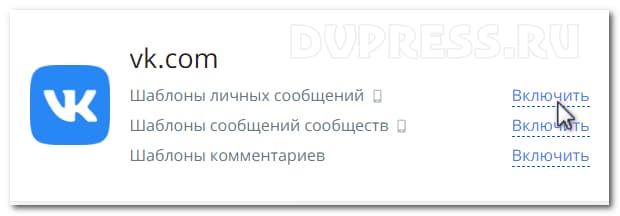
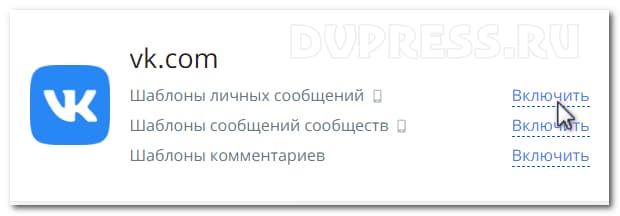
После этого появится окошко, где будет предложено выбрать свое устройство. Обновить страницу потом.
[lazy_load_box effect=»fade» speed=»3900″ delay=»17″]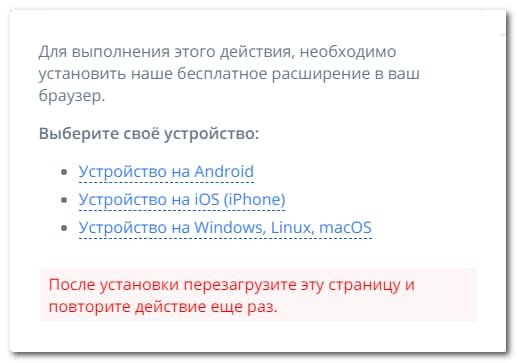
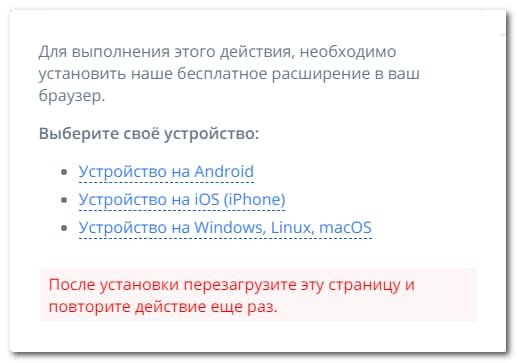
Далее нужно выбрать нужный браузер и установить плагин. Так как я пользуюсь Яндекс браузером, то выбираю .
[service_box icon=»icon1″ text=»Читайте также, как включить невидимку в ВК с компьютера и телефона.» btn_text=»Читать>>>» btn_link=»https://dvpress.ru/kak-vklyuchit-nevidimku-v-vk.html» btn_size=»normal» target=»_blank»]
[lazy_load_box effect=»fade» speed=»3900″ delay=»17″]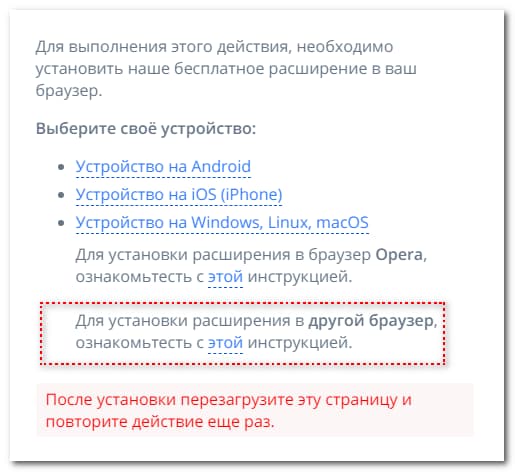
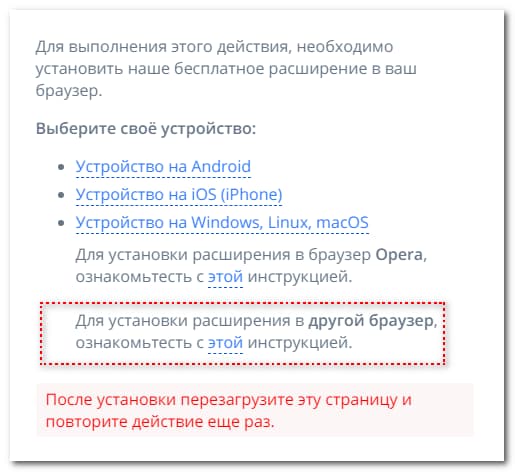
На следующей странице нужно вверху нажать на ссылку в тексте, чтобы перейти в магазин Chrome. Здесь можно установить плагин в браузер Chrome и Яндекс.
[service_box icon=»icon1″ text=»Возможно вам будет еще интересно почитать, как удалить удаленных друзей ВКонтакте» btn_text=»Читать>>>» btn_link=»https://dvpress.ru/kak-udalit-udalennyh-druzej-vkontakte-vseh-srazu.html» btn_size=»large» target=»_blank»]
После установки, в браузере появится синий значок с белой стрелкой. Если на него кликнуть, то будет предложено создать новый аккаунт на сервисе. Созданный аккаунт поможет вам восстановить шаблоны.
[lazy_load_box effect=»fade» speed=»3900″ delay=»17″]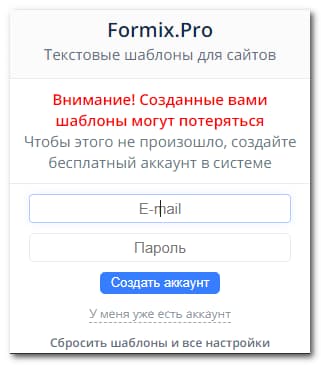
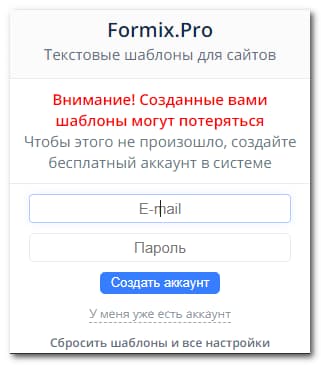
После создания аккаунта, будет написано, что вы оплатили услугу на 4 года вперед, хотя расширение бесплатно. Как я понимаю, раньше это расширение было платное, но потом его сделали бесплатным.
[lazy_load_box effect=»fade» speed=»3900″ delay=»17″]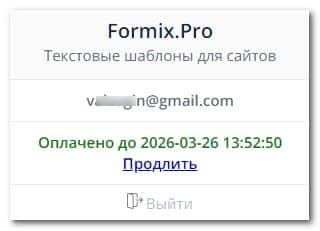
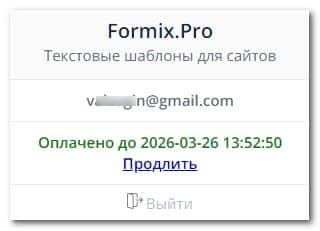
Начало работы с шаблонами
Итак, чтобы начать пользоваться плагином, перейдите на сайт, где приходится переписываться. Я буду показывать на примере ВК. Перейдя в мессенджер ВК, у вас должен появиться дополнительный значок в виде гаечного ключа.
[lazy_load_box effect=»fade» speed=»3900″ delay=»17″]

Жмите на этот ключ, чтобы перейти в .
[lazy_load_box effect=»fade» speed=»3900″ delay=»17″]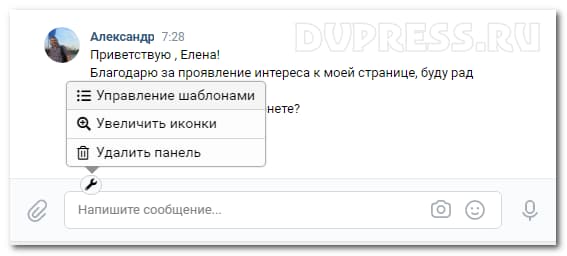
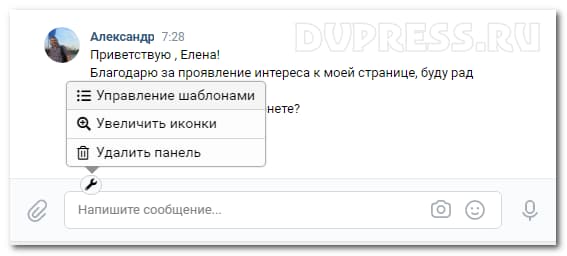
Здесь можно создавать общие шаблоны и отдельные папки для них, если они у вас будут разделяться по темам.
[lazy_load_box effect=»fade» speed=»3900″ delay=»17″]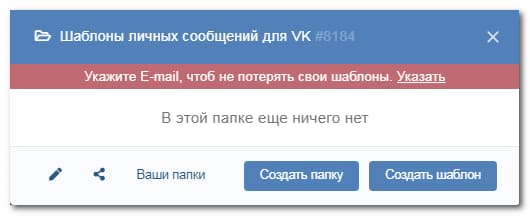
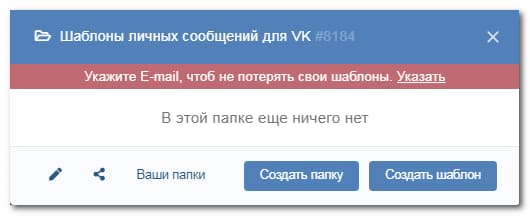
Создания папки
Жмите , а затем укажите ее название, например .
[lazy_load_box effect=»fade» speed=»3900″ delay=»17″]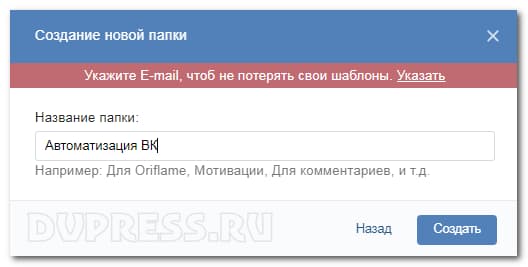
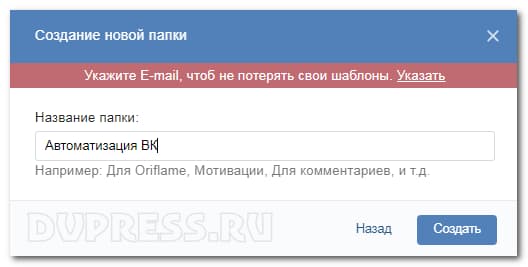
Теперь в этой папке вы можете создавать текстовые шаблоны, которые относятся к автоматизации. Вы можете создать шаблон сообщения с каким-то предложением, или шаблоны приветственных сообщений ВК, а потом в пару кликов мыши отправлять их. Или создать шаблон, кликнув по которому сможете быстро отвечать на похожие вопросы.
На скриншоте ниже можно посмотреть пример текстового шаблона для приглашения в команду. В текст можно добавлять смайлики, и переменные, нажав на .
[lazy_load_box effect=»fade» speed=»3900″ delay=»17″]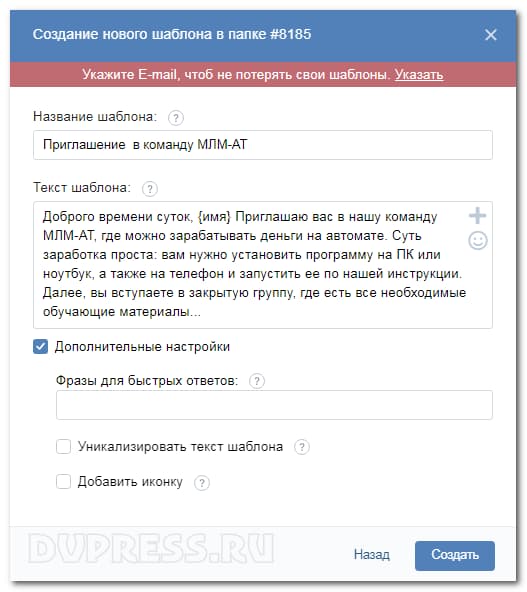
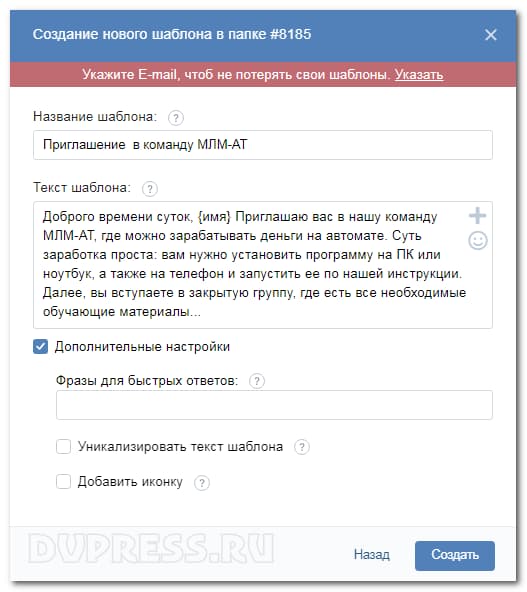
Переменные удобно применять в тексте, если вы хотите обратиться к человеку по имени. На скриншоте выше видно, где я написал: Доброго времени суток, {имя}. Это означает, что при отправке сообщения, вместо {имя} подставится имя пользователя, которому я отправил сообщение.
Давайте рассмотрим переменные, которые можно применить в шаблонах:
- Имя: будет заменена именем человека, которому вы отправляете сообщение;
- Фамилия: подставит фамилию человека;
- Полное имя: вставить имя и фамилию;
- Рандом: подставит переменную {строка А|строка Б|строка В}. Здесь вы можете подставить свои слова, которые при каждой новой отправке сообщения будут выбираться случайно. Например, можно вначале сообщения подставить эту переменную и видоизменить ее так {Доброго времени суток|Здравствуйте|Приветствую}, {имя}!
- Курсор: нажав на него, появится в тексте такая штука {курсор}. Использовать эту переменную удобно в том случае, если вы хотите, чтобы курсор всегда появлялся в определенном месте текста. Иногда это полезно, если нужно что-то дописать перед отправкой сообщения.
Текст шаблона можно уникализировать. Для этого в дополнительных настройках текста нужно поставить галочку . Уникализация происходит за счет того, что русские символы заменяются английскими. Для человека ничего не меняется, и подмены он не заметит, но с технической стороны текст уже будет другим.
Еще для каждого шаблона можно выбирать свою иконку и цвет, чтобы их легче было отличать.
[lazy_load_box effect=»fade» speed=»3900″ delay=»17″]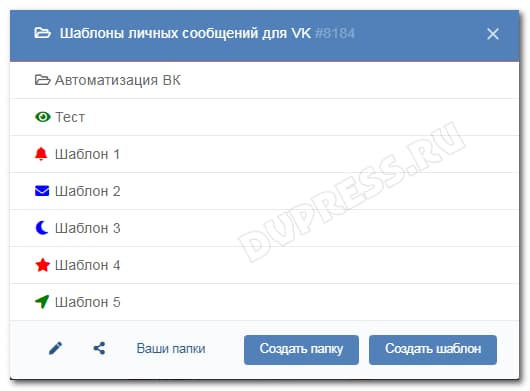
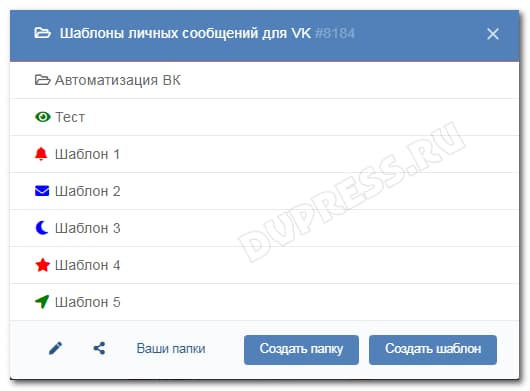
Создав нужные шаблоны сообщений, вы можете быстро выбирать нужный, и отсылать развернутый ответ, или приглашать в свою группу, сайт или команду.
У вас появится маленькое меню в видео трех полосок, кликнув по которому появятся все ваши шаблоны и папки, если вы их создавали. Также вверху окошка есть поиск, с помощью которого удобно находить созданные шаблоны, если у вас их много.
[lazy_load_box effect=»fade» speed=»3900″ delay=»17″]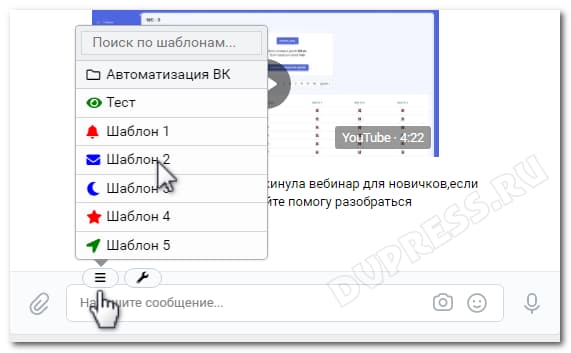
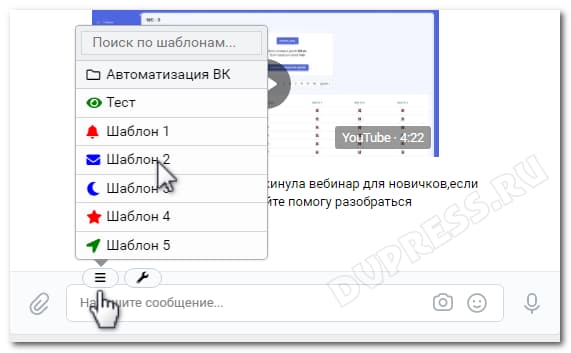
Кликнув по нужному шаблону, подставится текст для отправки, который можно отредактировать. Но если редактировать ничего не надо, тогда сразу отправляйте сообщение и на этом все.
Вы быстро разберетесь как пользоваться этим расширением, тем более я описал как с ним работать. Если вам много приходится общаться с людьми в соцсетях, то этот плагин вам облегчит переписку.



